win10系统怎么隐藏桌面图标
刚刚使用win10正式版的朋友,由于对新系统太过陌生,难免会遇到一些操作问题。比如,有位windows10用户反馈自己并不希望别人看到自己电脑桌面的内容,因此希望能够将图标都隐藏起来,可是操作了很久都没有成功。这该怎么办呢?接下来,小编就为大家介绍win10系统隐藏桌面图标的具体方法。

具体如下:
鼠标桌面上右击-查看-显示桌面图标前的对勾去掉。
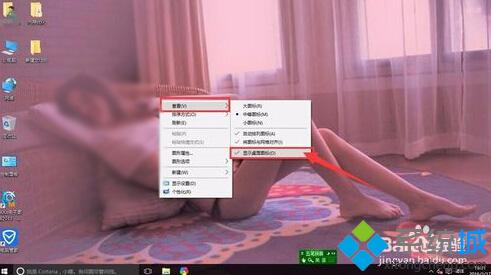
win10系统隐藏桌面图标的方法就介绍到这里了。将win10桌面图标隐藏起来既能保护我们的隐私,又能让桌面看起来更加更整洁,感兴趣的朋友不妨一试!
相关推荐:
Win10系统设置电脑背景后桌面图标被隐藏了如何恢复【图文】
相关教程:隐藏搜狗壁纸桌面图标win10桌面图标win7隐藏桌面所有图标win7隐藏桌面图标名称xp怎么隐藏桌面图标我告诉你msdn版权声明:以上内容作者已申请原创保护,未经允许不得转载,侵权必究!授权事宜、对本内容有异议或投诉,敬请联系网站管理员,我们将尽快回复您,谢谢合作!










